怎样ppt在中制作相册
发布时间:2017-02-21 17:04
相关话题
在新版的ppt中为我们提供了制作相册的强大功能,可以将大量的图片插入到幻灯片中,然后将其制作成相册,下面就让小编告诉你怎样ppt在中制作相册 的方法。
ppt在中制作相册的方法:
在幻灯片中,查找功能栏,"插入"---"相册"---"新建相册"。这是2003版ppt所没有的功能,相比一张张复制粘贴或者插入图片,这样会节省很多时间。
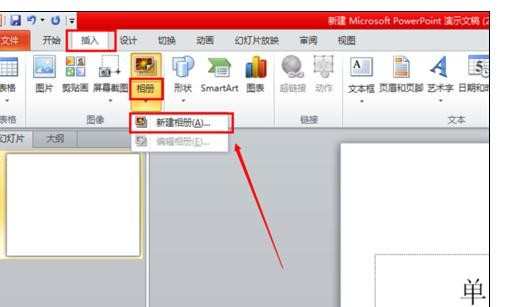
点击"新建相册",出现下图所示界面,插入图片来自:“文件/磁盘”,单击,选择要导入的图片。
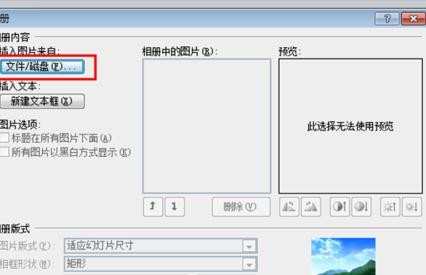
选中存在文件夹中要放入相册的图片,然后点击”插入“即可。
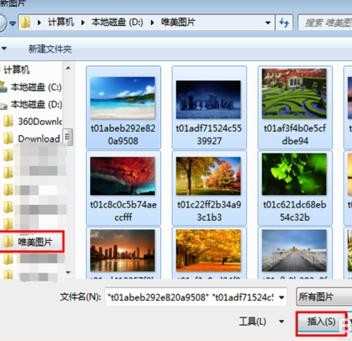
插入图片后,相册中的图片,点击可以在右侧预览图片,下面的“箭头按钮”可以调整照片插入的先后顺序,右侧的”按钮“也可以把图片进行旋转,调光等。
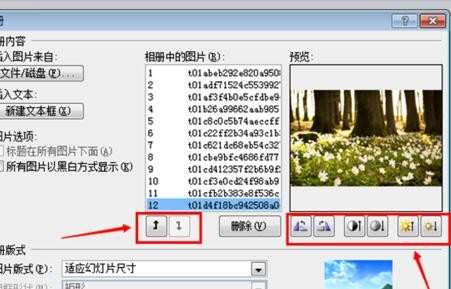
顺序调整完毕后,要对每一页幻灯片放几张图片进行设置,“图片版式”中有多种选择,适应幻灯片,1张,2张,最多4张,这样的好处是可以按需要设定一张幻灯片想放几张图片,同时图片大小适应幻灯片。
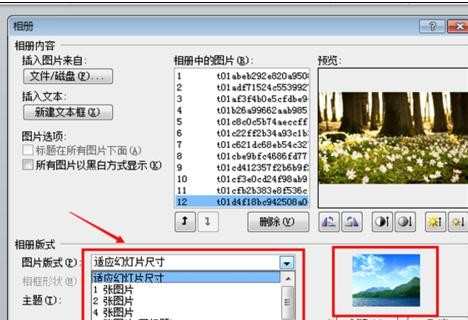
都设置完毕后,点击“创建”。以图片版式为“4张图片”为例,注意这时新生成了一个幻灯片,“演示文稿1”,“相册”由微软用户创建,每版都呈现四张图片,很规整。
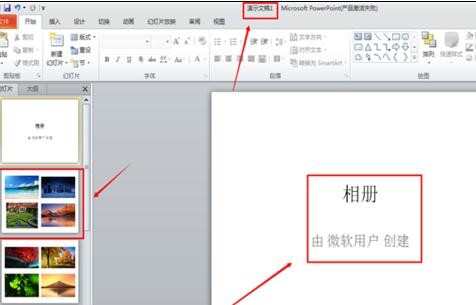
对“相册”的名称进行编辑,修改成自己喜欢的名字。也可以简单的放置几张图片,设计一下封皮页,看起来就很美观了。
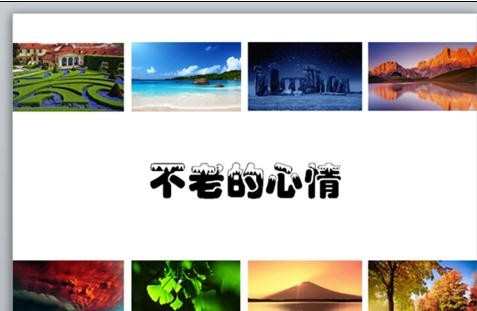
里面的图片也可以修改成长宽一致的,“格式”功能栏中,设置“高度”和“宽度”即可。
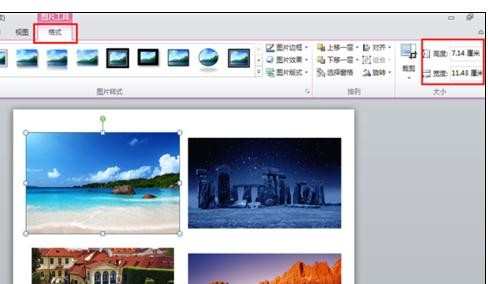
整体再检查一遍,没有任何问题,可以开始设置动画了,添加动画效果,插入音频。最后记得要经常点击保存按钮,以免出现其他问题,前面的努力就白做了。
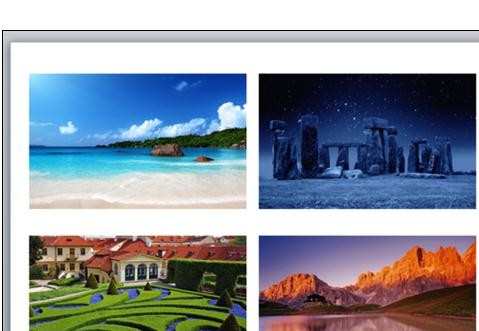

怎样ppt在中制作相册的评论条评论